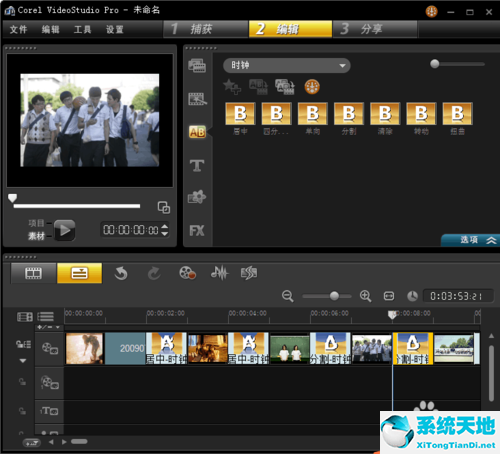1.打开制作视频的原型,里面只有照片和音乐,如图:
 2。点击转场按钮---收藏夹---时钟,然后选择第一个时钟效果
2。点击转场按钮---收藏夹---时钟,然后选择第一个时钟效果
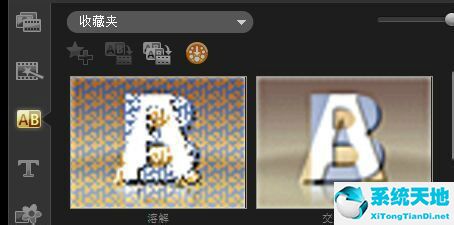
 3。使用鼠标将时钟效果拖动到视频轨道上的图片上,即可实现图片之间的切换。
3。使用鼠标将时钟效果拖动到视频轨道上的图片上,即可实现图片之间的切换。
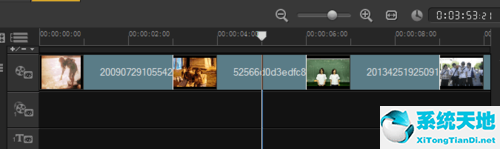
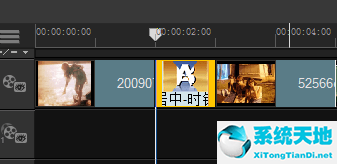 4。更改切换效果的持续时间:用鼠标双击视频轨道上两张图片之间的转场,会出现一个面板,如图所示。单击面板上的时间按钮可以更改切换效果的持续时间。
4。更改切换效果的持续时间:用鼠标双击视频轨道上两张图片之间的转场,会出现一个面板,如图所示。单击面板上的时间按钮可以更改切换效果的持续时间。
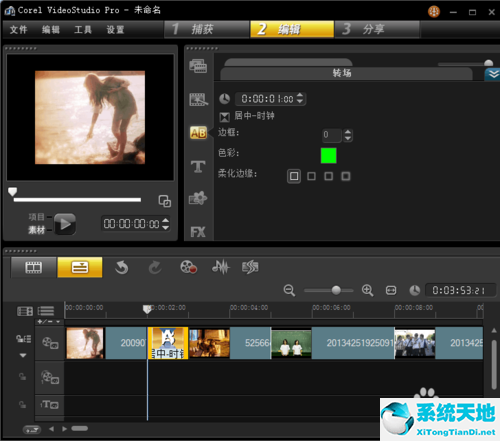
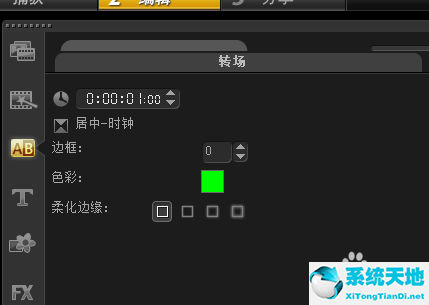 5。根据您自己的喜好,您可以在每两张照片之间添加不同或相同的过渡效果,以丰富视频效果。如果你喜欢制作好看的视频,就继续关注我吧。我会继续陪大家分享视频制作过程。
5。根据您自己的喜好,您可以在每两张照片之间添加不同或相同的过渡效果,以丰富视频效果。如果你喜欢制作好看的视频,就继续关注我吧。我会继续陪大家分享视频制作过程。